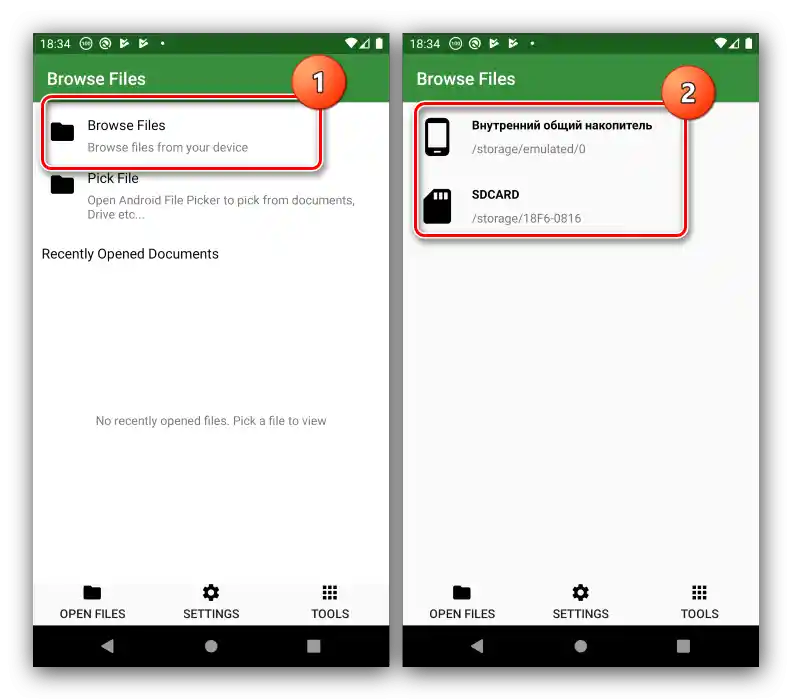Obsah:
Způsob 1: Multi-TIFF Viewer Free
Jednoduchá aplikace, jejímž hlavním úkolem je otevírání dokumentů ve zmiňovaném formátu.
Stáhnout Multi-TIFF Viewer Free z Google Play Obchodu
- Po spuštění prohlížeče je nutné přijmout uživatelskou smlouvu a udělit přístup k paměti zařízení.
- Klepněte na "Otevřít soubor".
- Pomocí vestavěného správce souborů přejděte do složky s TIFF souborem a dotkněte se ho pro výběr, poté stiskněte "Vybrat".
- Hotovo – dokument bude k dispozici pro zobrazení.
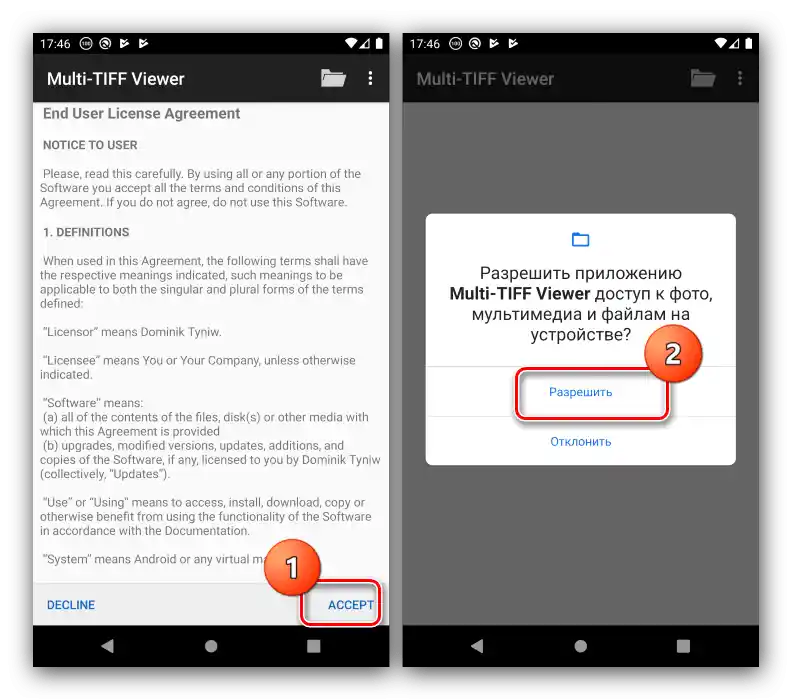
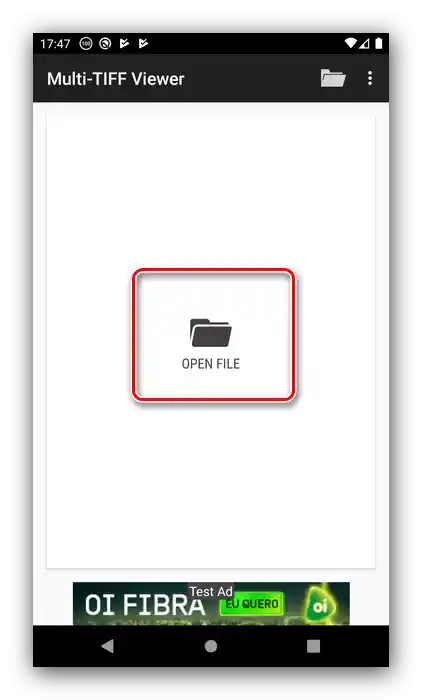
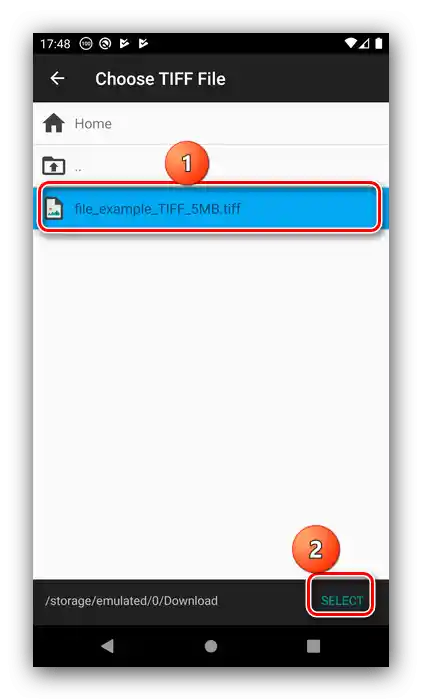
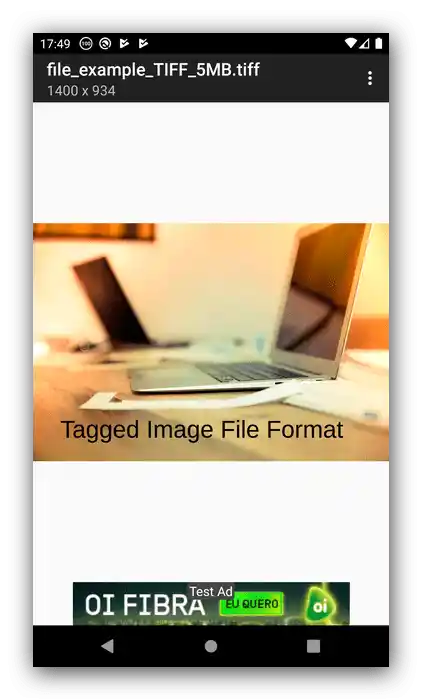
Zmiňovaná aplikace funguje rychle, má malou velikost, ale postrádá lokalizaci do ruštiny a zobrazuje reklamu.
Způsob 2: TIFF Photo Viewer
Další minimalistické řešení určené výhradně pro práci s daným formátem.
Stáhnout TIFF Photo Viewer z Google Play Obchodu
- Při prvním spuštění udělte programu povolení k přístupu k souborům.
- Po krátkém skenování se otevře seznam všech TIFF souborů rozpoznaných programem – klepněte na ten, který chcete otevřít na celou obrazovku.
- V režimu na celou obrazovku nejsou k dispozici žádné další možnosti.
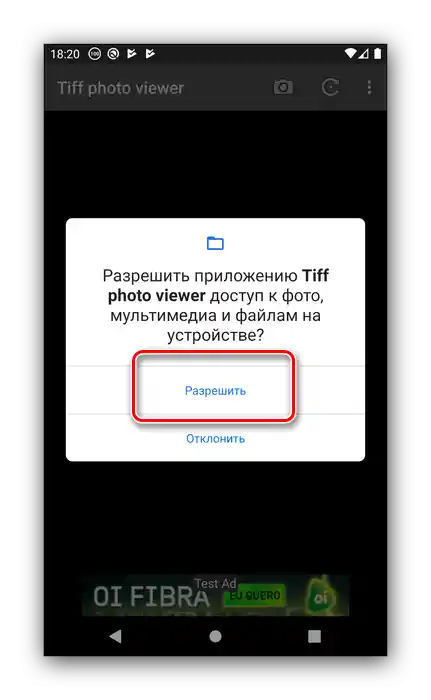

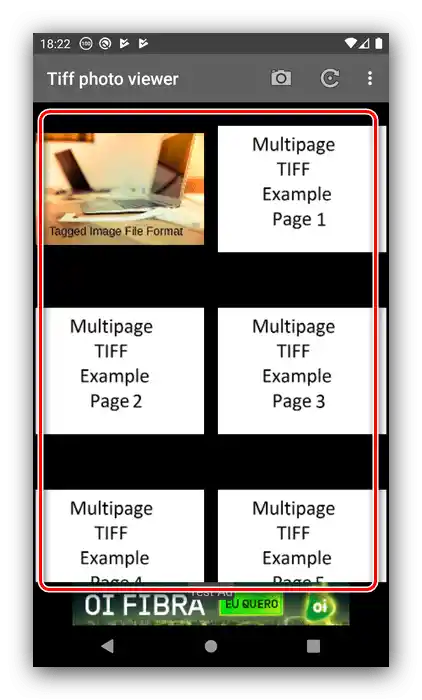
Minimalismus TIFF Photo Viewer určitě osloví některé uživatele, ale mnohým se to může zdát jako významná nevýhoda.K posledním můžeme zařadit také zobrazení vícestránkových dokumentů jako samostatné soubory a absenci ruštiny.
Způsob 3: TIFF Manager
Tento program umožňuje jak prohlížet, tak vytvářet TIFF dokumenty, což se hodí, pokud je potřeba vytvořit vícestránkový soubor.
Stáhnout TIFF Manager z Google Play Marketu
- Otevřete aplikaci a povolte jí přístup k úložišti zařízení.
- V hlavním menu jsou dvě tlačítka – první, "Procházet soubory", využívá vestavěný správce souborů pro výběr dokumentu.
![Vestavěný správce souborů TIFF Manager pro otevírání TIFF na Androidu]()
Druhé, "Vybrat soubor", spouští systémový nástroj. Tím se budeme řídit.
- Přejděte na umístění cílového souboru, poté na něj klepněte pro otevření.
- Aplikace si dobře poradí jak s jednosouborovými, tak s vícestránkovými dokumenty. Pro poslední jsou také k dispozici prvky základní navigace, jako je rychlý přechod nebo vyhrazená tlačítka pro listování.
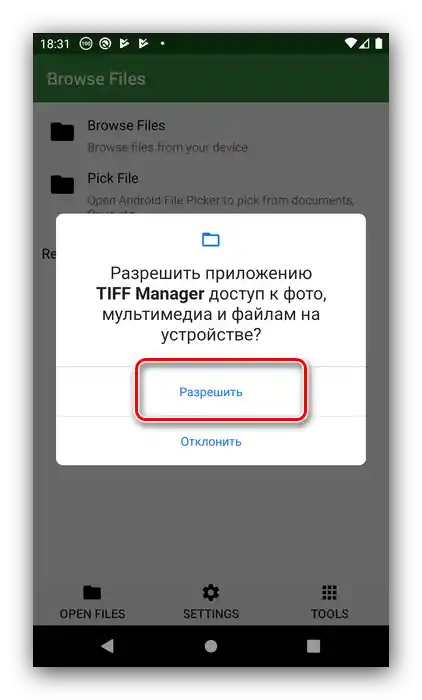
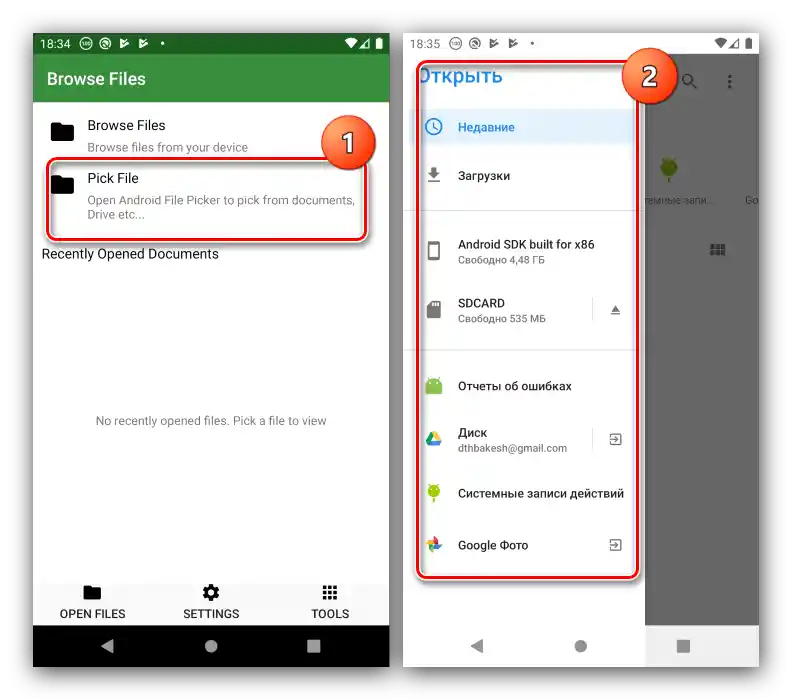
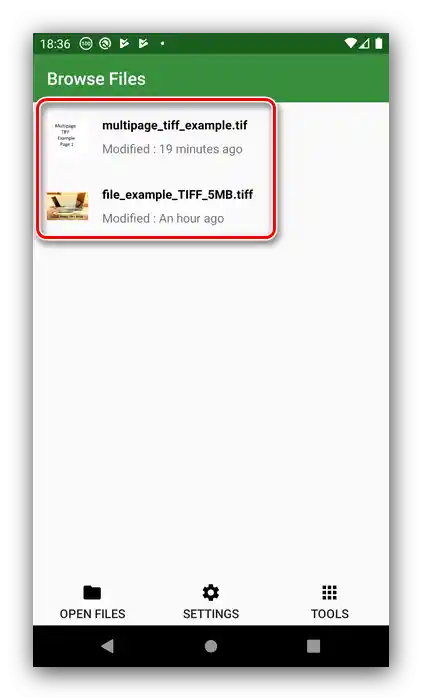
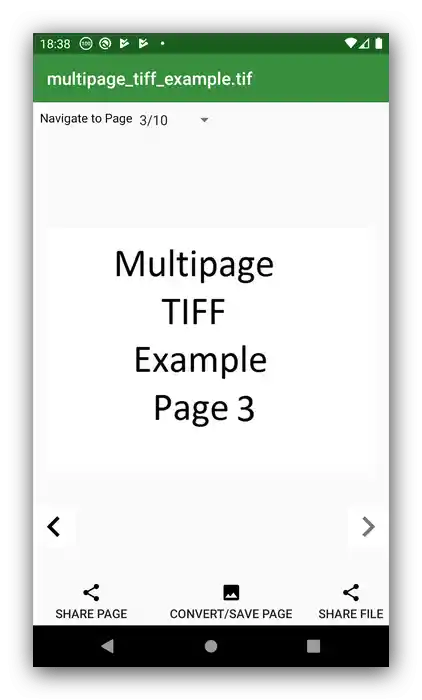
Toto řešení bychom mohli nazvat optimálním, kdyby nebyly dvě věci – absence ruštiny a zobrazení reklamy, včetně celoplošné.